خوش آموز درخت تو گر بار دانش بگیرد، به زیر آوری چرخ نیلوفری را
کپی فایل روی کامپیوترهای تحت دامین کاربران از طریق گروپ پالیسی
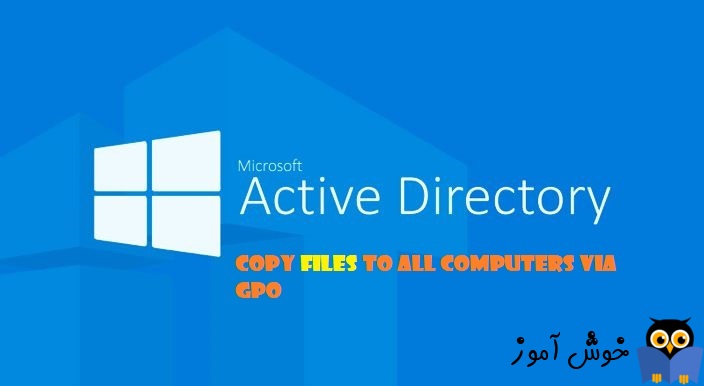
با استفاده از Group Policy، می توانید به طور خودکار فایل ها یا فولدرهای خاص را در همه کامپیوترهای جوین شده به دامین کپی کنید. می توانید فایل ها را در دسکتاپ ، فولدر پروفایل کاربر یا هر دایرکتوری دیگر در درایو لوکال سیستم کاربر قرار دهید. با استفاده از GPO ، می توانید فایل های مختلف پیکربندی، فایل های INI ، فایل های EXE ، فایل های DLL یا اسکریپت ها را به طور خودکار از یک محل Share شده کپی یا بروز کنید.

به عنوان مثال، من می خواهم دو فایل (app.exe و settings.xml) را در دسکتاپ برخی از کاربران Active Directory کپی کنم.
می توانید با استفاده از GPO logon scripts (از طریق xcopy ، robocopy و غیره) کپی کردن فایل ها را در کامپیوترهای جوین شده به دامین به صورت خودکار انجام دهید. با این حال، یک روش ساده گرافیکی برای کپی کردن فایل ها یا فولدرها با Group Policy وجود دارد که با هم از طریق آن کپی مورد نظرمان را انجام می دهیم.
شما می توانید فایل های را در یک فولدر Share شده در فایل سرور قرار دهید و یا در SYSVOL قرار دهید(فولدر Sysvol ساده تر است چرا که با استفاده از DFS به طور خودکار بین تمام DC های دامین Replicate می شود و ترافیک WAN را کاهش می دهد. البته اگر شعباتی داشته باشید ترافیک WAN کاهش می یابد).
من فایل های مورد نظرمان را در مسیر زیر کپی کرده ام:
اولین نکته اینکه در مسیر فوق، فولدر CorpApp وجود ندارد و خودتان باید آن را ایجاد کنید(پس از وارد شدن به فولدر scripts، فولدر مذکور را ایجاد کنید و دوم اینکه نام فولدر دلخواه است و هر نام دیگری که بخواهید می توانید بدان دهید). دوم اینکه به جای khoshamoz.local باید نام دامین خود را جایگزین کنید. مطمئن شوید که گروه Authenticated Users دسترسی به این فولدر CorpApp داشته باشند(حداقل دسترسی read باید داشته باشند).

حالا با کمک دستور New-ADGroup یک گروه امنیتی جدید در اکتیو دایرکتوری ایجاد کنید(هر چند از طریق گرافیکی هم می توانید اقدام به اینکار کنید).
بدیهی است که در دستور فوق شما باید DN خود را جایگزین کنید تا گروه در آن OU ی مورد نظرتان ایجاد شود و همچنین نام گروه مورد نظرتان را جایگزین کنید
حالا باید کاربران مورد نظرمان که می خواهیم فایل برای آنها کپی شود را در این گروه اضافه کنیم. در این دستور هم باید نام گروه تان و همچنین نام کاربری User های خودتان را جایگزین کنید:
سپس به کنسول Group Policy Management console وارد شوید. سپس در OU ای که کامپیوتریهای کاربران در آن قرار دارد یک GPO جدید ایجاد کنید که در این مثال با نام CopyCorpApp ایجاد شده است.
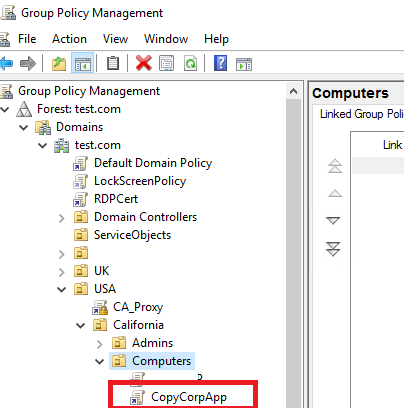
سپس روی GPO فوق کلیک راست کرده و گزینه Edit را کلیک کنید. سپس مسیر زیر را در آن دنبال کنید:
سپس روی Files کلیک راست کرده و از New گزینه File را بزنید. در تصویر زیر در کامبوباکس Action 4 گزینه پیش روی شماست.
Create: در صورتی فایل در مقصد وجود نداشته باشد، کپی فایل را انجام می دهد.
Replace: فایل مقصد همیشه با فایل سورس یا منبع جایگزین می شود(کپی در صورت انجام می شود).
Update: گزینه پیشفرض می باشد و اگر فایل در مقصد وجود داشته باشد، فایل با فایل سورس جایگزین نمی شود.
Delete: فایل را در مقصد حذف می کند.
تنظیمات ما مطابق با تصویر زیر خواهد بود.
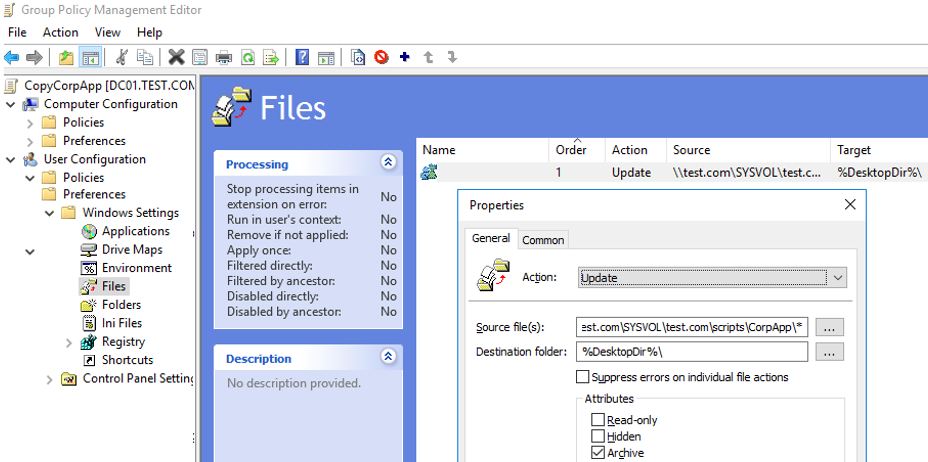
در قسمت Source file باید مسیر شبکه ای که بالاتر تنظیم کرده بودیم را کپی کنید. فقط به انتهای مسیر پس از فولدر Corpapp دقت کنید. علامت * درج شده است. به این معنی است که همه فایل های درون فولدر Corpapp می باشد که باید کپی شود در غیر اینصورت باید صراحتا نام و پسوند فایل را قید می کردید.
در قسمت Destination هم باید مقصدی که می خواهید فایل یا فایل ها در آن کپی شود را مشخص کنید. در مثلا ما مسیر %DesktopDir% یا دسکتاپ کاربر است.
از آنجایی که قرار است این پالیسی فقط برای کاربران خاصی کپی شود، باید آنها را مشخص کنیم. به تب Common بروید.
گزینه Item-Level Targeting را فعال کرده و دکمه Targeting را کلیک کنید.
سپس از New Item گزینه Security Group را انتخاب کنید.
حالا مانند تصویر زیر، در مقابل Group دکمه ... را کلیک کنید و سپس نام گروه مورد نظرتان تایپ و ok کنید. اگر نام گروه را درست تایپ و ok کرده باشید، مانند تصویر زیر هم نام گروه و هم SID آن نمایش داده می شود.
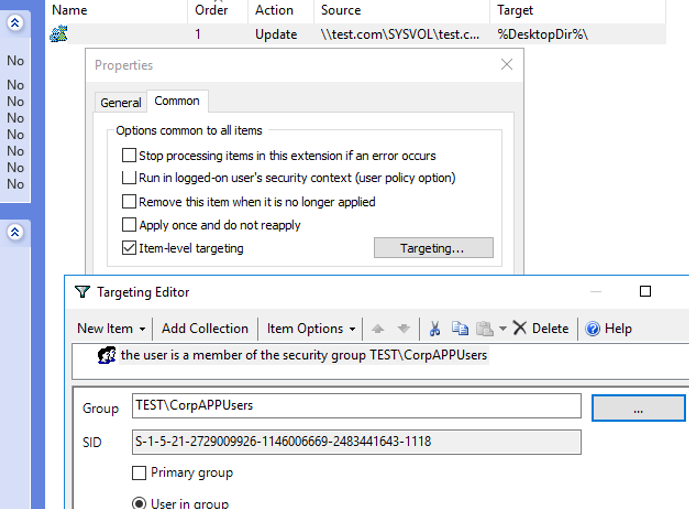
حالا همه فرم ها را ok کنید. در همین GPO حالا مسیر زیر را دنبال کنید:
در این مسیر پالیسی Configure user Group Policy loopback processing mode را یافته و گزینه Enabled را فعال و از لیست گزینه Merge را انتخاب و OK کنید.
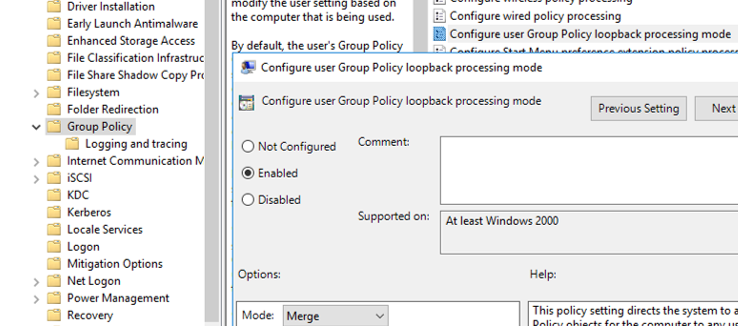
دستور gpupdate /force را در سرور و کلاینت های مورد نظر اجرا کنید و یا اینکه از سیستم ها Logoff و دوباره Login کنید.
اکنون باید مانند تصویر فایلها بدون مشکل کپی شده باشند.
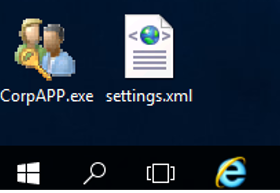
روش های باز کردن کنسول Server Manager در ویندوز سرور
آشنایی با کنسول Server Manager ویندوز سرور
نحوه افزودن و گروه بندی کردن سرورها در کنسول Server Manager ویندوز سرور
نحوه اضافه کردن سرورهای Workgroup به کنسول Server Manager
Active Directory Organizational Unit یا Active Directory OU چیست
Distinguished Name چیست؟
مشاهده Distinguished Name اشیاء اکتیودایرکتوری با دستورات Powershell و کنسول ADUC

به عنوان مثال، من می خواهم دو فایل (app.exe و settings.xml) را در دسکتاپ برخی از کاربران Active Directory کپی کنم.
می توانید با استفاده از GPO logon scripts (از طریق xcopy ، robocopy و غیره) کپی کردن فایل ها را در کامپیوترهای جوین شده به دامین به صورت خودکار انجام دهید. با این حال، یک روش ساده گرافیکی برای کپی کردن فایل ها یا فولدرها با Group Policy وجود دارد که با هم از طریق آن کپی مورد نظرمان را انجام می دهیم.
شما می توانید فایل های را در یک فولدر Share شده در فایل سرور قرار دهید و یا در SYSVOL قرار دهید(فولدر Sysvol ساده تر است چرا که با استفاده از DFS به طور خودکار بین تمام DC های دامین Replicate می شود و ترافیک WAN را کاهش می دهد. البته اگر شعباتی داشته باشید ترافیک WAN کاهش می یابد).
من فایل های مورد نظرمان را در مسیر زیر کپی کرده ام:
\\khoshamoz.local\SYSVOL\khoshamoz.local\scripts\CorpApp
اولین نکته اینکه در مسیر فوق، فولدر CorpApp وجود ندارد و خودتان باید آن را ایجاد کنید(پس از وارد شدن به فولدر scripts، فولدر مذکور را ایجاد کنید و دوم اینکه نام فولدر دلخواه است و هر نام دیگری که بخواهید می توانید بدان دهید). دوم اینکه به جای khoshamoz.local باید نام دامین خود را جایگزین کنید. مطمئن شوید که گروه Authenticated Users دسترسی به این فولدر CorpApp داشته باشند(حداقل دسترسی read باید داشته باشند).

حالا با کمک دستور New-ADGroup یک گروه امنیتی جدید در اکتیو دایرکتوری ایجاد کنید(هر چند از طریق گرافیکی هم می توانید اقدام به اینکار کنید).
New-ADGroup CorpAPPUsers -path 'OU=Groups,OU=DE,dc=khoshamoz,DC=com' -GroupScope Global -PassThru -Verbose
بدیهی است که در دستور فوق شما باید DN خود را جایگزین کنید تا گروه در آن OU ی مورد نظرتان ایجاد شود و همچنین نام گروه مورد نظرتان را جایگزین کنید
حالا باید کاربران مورد نظرمان که می خواهیم فایل برای آنها کپی شود را در این گروه اضافه کنیم. در این دستور هم باید نام گروه تان و همچنین نام کاربری User های خودتان را جایگزین کنید:
AdGroupMember -Identity CorpAPPUsers -Members asmith, bmuller, tweber
سپس به کنسول Group Policy Management console وارد شوید. سپس در OU ای که کامپیوتریهای کاربران در آن قرار دارد یک GPO جدید ایجاد کنید که در این مثال با نام CopyCorpApp ایجاد شده است.
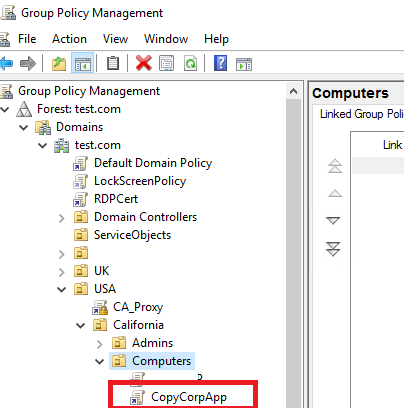
سپس روی GPO فوق کلیک راست کرده و گزینه Edit را کلیک کنید. سپس مسیر زیر را در آن دنبال کنید:
User Configuration -> Preferences -> Windows Settings -> Files
سپس روی Files کلیک راست کرده و از New گزینه File را بزنید. در تصویر زیر در کامبوباکس Action 4 گزینه پیش روی شماست.
Create: در صورتی فایل در مقصد وجود نداشته باشد، کپی فایل را انجام می دهد.
Replace: فایل مقصد همیشه با فایل سورس یا منبع جایگزین می شود(کپی در صورت انجام می شود).
Update: گزینه پیشفرض می باشد و اگر فایل در مقصد وجود داشته باشد، فایل با فایل سورس جایگزین نمی شود.
Delete: فایل را در مقصد حذف می کند.
تنظیمات ما مطابق با تصویر زیر خواهد بود.
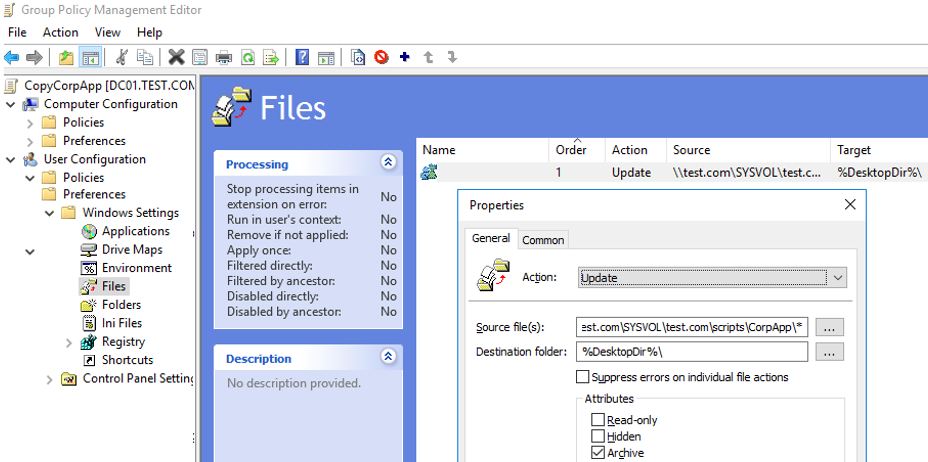
در قسمت Source file باید مسیر شبکه ای که بالاتر تنظیم کرده بودیم را کپی کنید. فقط به انتهای مسیر پس از فولدر Corpapp دقت کنید. علامت * درج شده است. به این معنی است که همه فایل های درون فولدر Corpapp می باشد که باید کپی شود در غیر اینصورت باید صراحتا نام و پسوند فایل را قید می کردید.
در قسمت Destination هم باید مقصدی که می خواهید فایل یا فایل ها در آن کپی شود را مشخص کنید. در مثلا ما مسیر %DesktopDir% یا دسکتاپ کاربر است.
از آنجایی که قرار است این پالیسی فقط برای کاربران خاصی کپی شود، باید آنها را مشخص کنیم. به تب Common بروید.
گزینه Item-Level Targeting را فعال کرده و دکمه Targeting را کلیک کنید.
سپس از New Item گزینه Security Group را انتخاب کنید.
حالا مانند تصویر زیر، در مقابل Group دکمه ... را کلیک کنید و سپس نام گروه مورد نظرتان تایپ و ok کنید. اگر نام گروه را درست تایپ و ok کرده باشید، مانند تصویر زیر هم نام گروه و هم SID آن نمایش داده می شود.
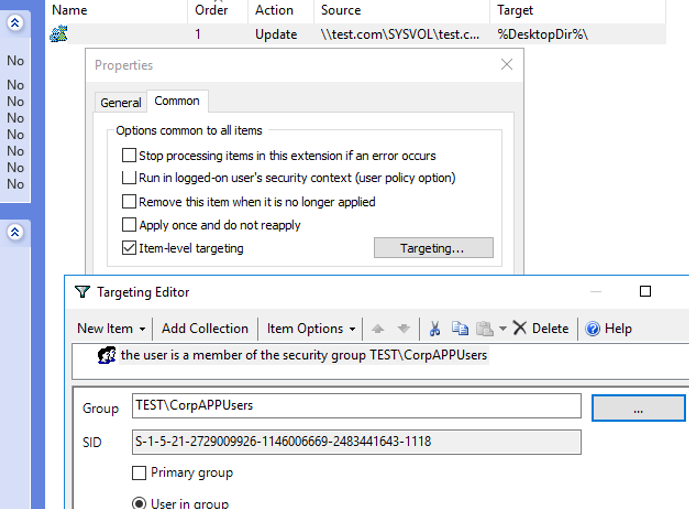
حالا همه فرم ها را ok کنید. در همین GPO حالا مسیر زیر را دنبال کنید:
Computer Configuration -> Policies -> Administrative Templates -> System -> Group Policy
در این مسیر پالیسی Configure user Group Policy loopback processing mode را یافته و گزینه Enabled را فعال و از لیست گزینه Merge را انتخاب و OK کنید.
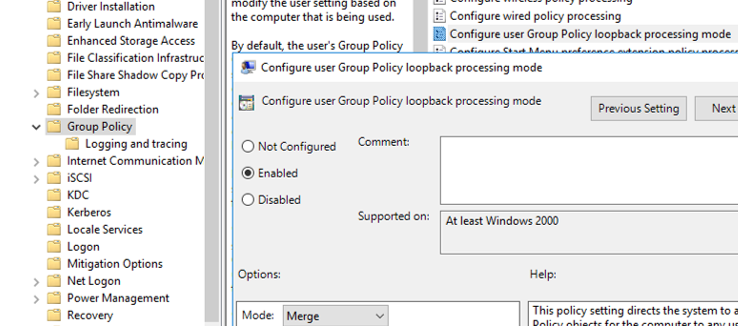
دستور gpupdate /force را در سرور و کلاینت های مورد نظر اجرا کنید و یا اینکه از سیستم ها Logoff و دوباره Login کنید.
اکنون باید مانند تصویر فایلها بدون مشکل کپی شده باشند.
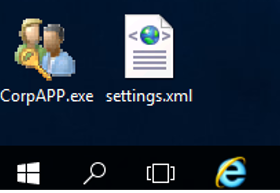
روش های باز کردن کنسول Server Manager در ویندوز سرور
آشنایی با کنسول Server Manager ویندوز سرور
نحوه افزودن و گروه بندی کردن سرورها در کنسول Server Manager ویندوز سرور
نحوه اضافه کردن سرورهای Workgroup به کنسول Server Manager
Active Directory Organizational Unit یا Active Directory OU چیست
Distinguished Name چیست؟
مشاهده Distinguished Name اشیاء اکتیودایرکتوری با دستورات Powershell و کنسول ADUC





نمایش دیدگاه ها (1 دیدگاه)
دیدگاه خود را ثبت کنید: